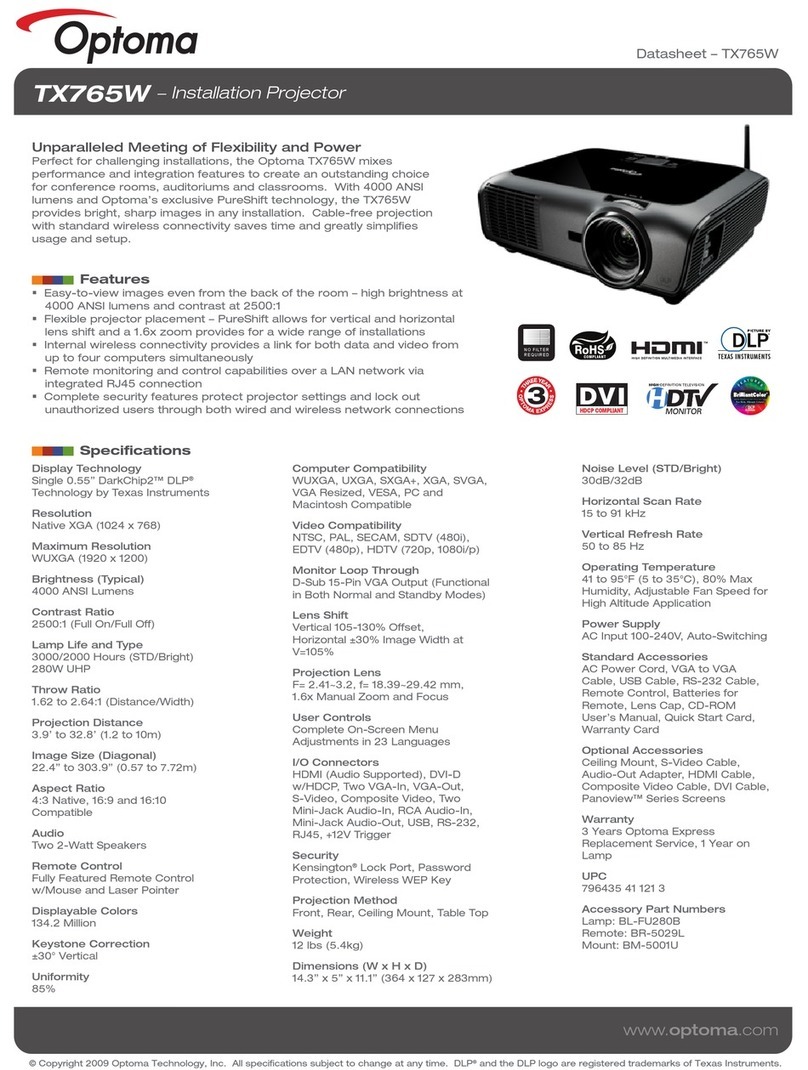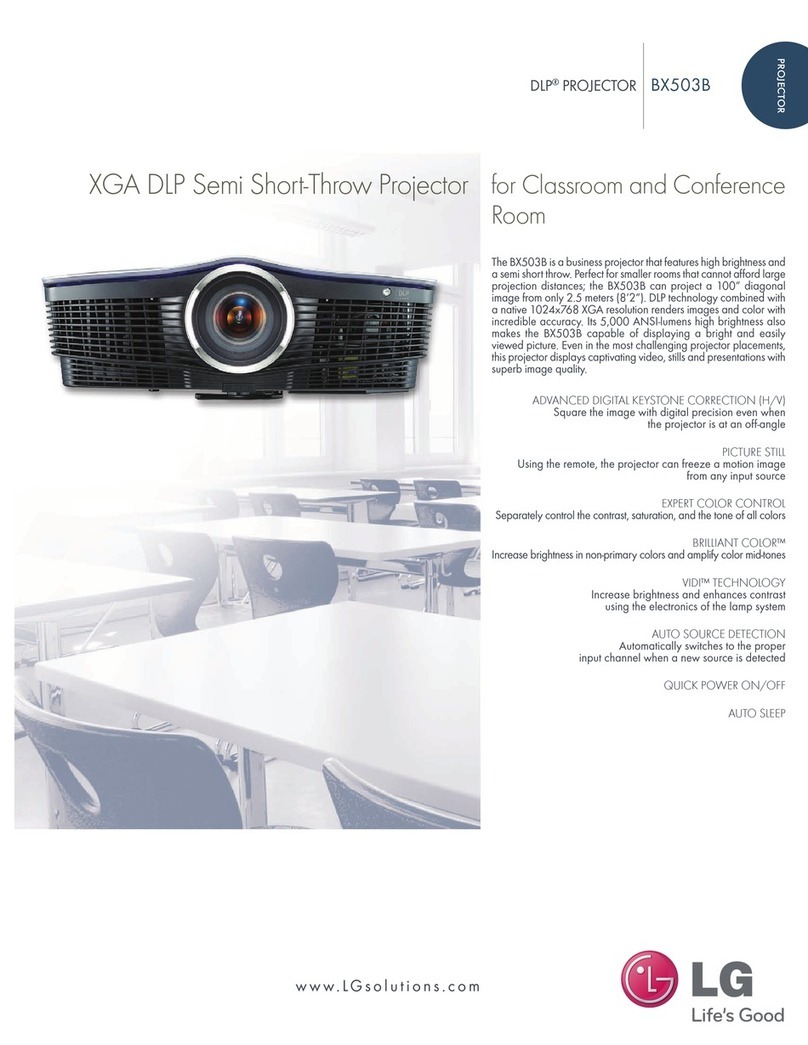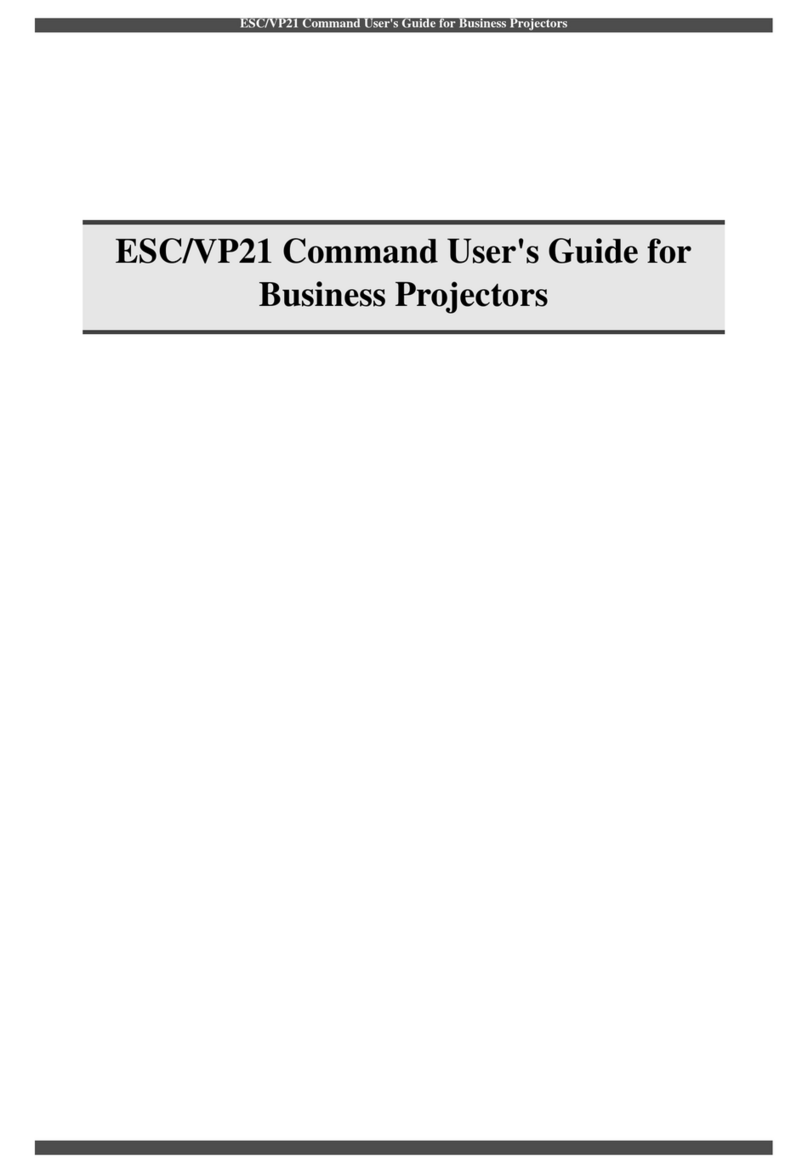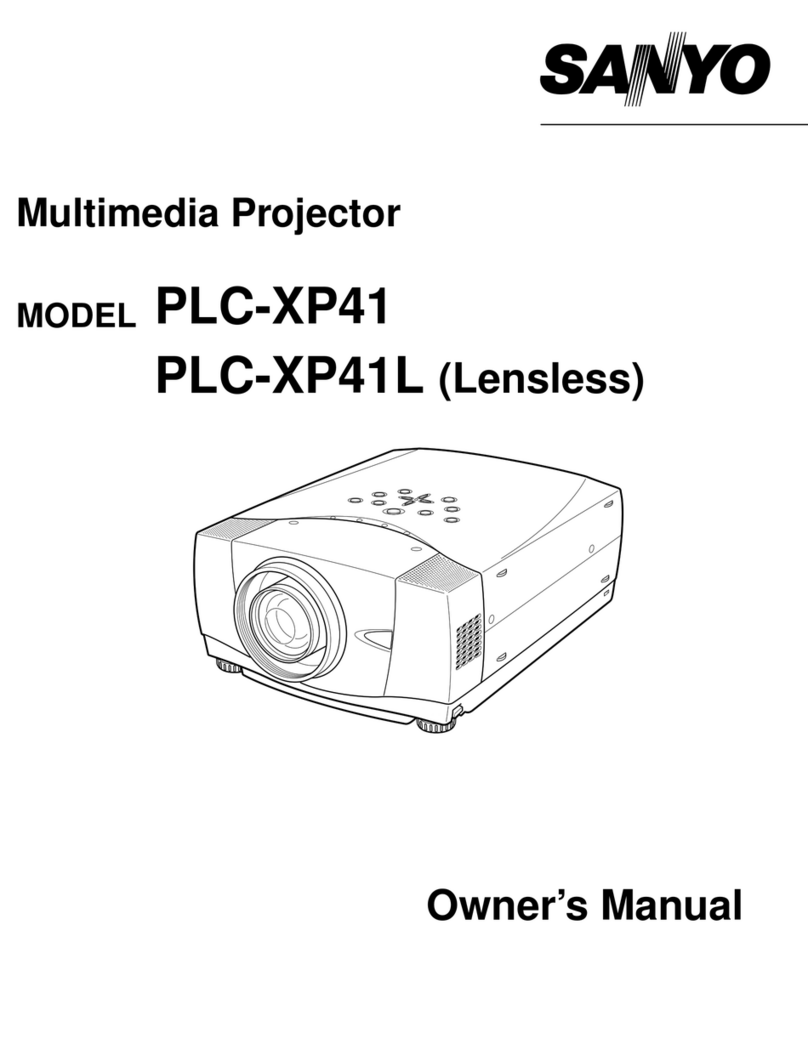CiBest BL58 User manual

User Manual
LCD Projector
User Manual
LCD Projector
User Manual
LCD Projector

Catalog
English-----------------------------------------1-7
Deutsch --------------------------------------8-15
Français --------------------------------------16-22
На русском языке--------------------------23-29
Español ---------------------------------------30-37
Italiano ---------------------------------------38-44
日本語-----
----------------------------
45-51
Contact information:
If you need any assistance when using this projector,you can contact us via
the following contact details:

EnglishUserManual
1.HowtoConnectiontoInputSources
1.1ConnectiontoaPC
•Pleasepowerofftheprojectorandtheinputsourcepriortoconnection,
otherwise,afaultmayoccur.
•Pleasecheckwhetherthecableconnectormatcheswiththeinputinterfaceof
theprojectorpriortoconnection.Theinsertionofacomponentinadifferent
shapeandwithadifferentpinnumbermaycauseequipmentfaultordamage.
•Use"SOURCE"tosettheprojectorinthe"PC"inputmode.
•Setthedisplayresolutionandfrequencyat1,280×768and60Hzrespectivelyincase
ofconnectiontothePC.
1.2ConnectiontotheAVinputsource
•Connecttheinputsource(DVD,VCD,videorecorderorcamera)tothevideoinputterminalof
theprojectorwithanA/Vcable(red/white/yellow,tobeattachedrand omly).
1.3.WarmTips:
•Use"SOURCE"tosetthemenufunctionas"AV"inputafterconnection.
•Connectthevideooutputandleft/rightaudiochanneloutputoftheinputsourcetothe
correspondinginputportoftheprojector.
2.HowtoswitchontheProjector?
Operation:
2.1.Pleaseconfirmthattheprojectorandallequipmentconnectedtoitarepoweredoff.
2.2.ConnectthePCorinputsourcetotheprojector.
2.3.Removethelenscap.
2.4.Connecttheprojectorandthepowersocketwiththepowercableattachedtotheprojector.
2.5.Poweronallequipmentconnectedtotheprojector.
Iftheinputsourceneedstobeoperatedbeforeworkingnormally,itshallbesetinthenormal
workingstate.
2.6.Powerontheprojector,andthepowerindicatorlightwillbecomered.
Press[Power]onthehostoperationpanelor[On/Off]ontheremotecontroller,andthepower

indicatorlightwillbecomeblueandtheprojectorwillworknormally.
2.7.Selecttheterminalfortheconnectingequipmentbyusingthekeyormenufunctionofthe
remotecontrolleriftheinputportsetinsidetheprojectorisn'tconsistentwiththeexternal
equipment,.
2.8.WarmTips:
※Pleaserecheckwhethertheconnectionstateandtheexternalequipmentsignaloutputare
normaliftherehasn'tbeenasignal.
3.HowtoswitchofftheProjector
Powerofftheprojectorasperthefollowingsteps:
Operation:
3.1.Powerofftheinputsourceconnectedto
theprojector.
3.2.Press[Power]onthehostoperationpanel
[On/Off]ontheremotecontroller,andthe
powerindicatorlightwillgoout;then,power
offtheprojector,andtheprojectorwillshut
downcompletely.
3.3.Removetheplugfromthepowersocket.
3.4.Installthelenscap.
4.HowtoAdjustProjectedPicture?
4.1Adjustmentofthepicturesize
Thepicturesizedependsonthedistancebetweentheprojectorpositionandtheprojection
screen.Throughadjustmentofsuchadistance,aproperpicturesizecanbeachieved,andthe
projectedpictureshallbesubjectedtovariousadjustmentssoastoreachthebestprojection
state.
PleaserefertoTab le(1).
4.2Adjustmentoftheprojectionangle
Throughadjustmentoftheprojectorsupportinglegandceilingmounts,aproperprojection
anglecanbeachieved.Theprojectorneedstobeascloseaspossibletothecentralverticallineof
Power key

theprojectionscreenforthepurposeofreductionofpicturedistortionduringsettingofthe
projectorposition.Iftheangleofdeviationoftheprojectorfromthecentralverticallineexceeds
20degrees,picturedistortionwilloccur.
4.3Picturecorrection
•Asthecentralprojectionaxisisn'tperpendiculartotheprojectionscreenwhentheprojectoris
installed,theprojectedpictureshapeslikeatrapeziumontheprojectionscreen.Inthiscase,you
needtorotatethetrapeziumcorrectionknobuntilthepicturereturnstoitsnormalshape,i.e.
rectangle.
•Ifthetrapeziumoftheprojectedpictureisn'tcorrected,theupperorlowerpartofthescreen
maybeunclear.
5.Howtoadjusttheclarityofimage?
5.1Howtofocustheprojectedpicture?
Rotatethefocusingringontheprojectoruntiltheprojectedpictureisinfocusandbecomesclear.
5.2WarmTips:
Focusing ring

※Whenthelensisdirtyordewy,thefocusingoperationcan'tbeperformed,sopleaseremove
dirtordew.
※Whentheprojectiondistanceisbeyondthenormalrange,thefocusingoperationcan'tbe
performed.Incaseofanydifficultyinobtainmentofanormalfocus,pleasechecktheprojection
distance.
6.HowtochooseInputsource?
Projectioninputsource:PressSOURCE,andthe
"InputSource"menuoptionswillappear.
ATVTe l ev i si on input
AVVideoinput
PCPersonalcomputerinput
Operation:
PressSOURCEontheoperationpanelofthe
projectororontheremotecontrollertoselect
therequiredsignalinputmode:AT V,AV,PC,
HDMIandothersignalchannels.
7.HowtochooseLanguage?
ThisfunctionisusedforselectionofOSDlanguage.
Operation:
7.1.Press[MENU]ontheoperationpaneland
the"FunctionMenu"windowwillappearon
thescreen.
7.2.Press[←]and[→]toswitchto“Setting”,
andpress[↑]or[↓]tomovethecursorto
“OSDLanguage”.
7.3.Press【SOURCE】toenterthefunction
menuof"OSDLanguage".
7.4.Press[←]or[→]toadjusttheOSD
Enter"OSDLanguage"toselectthelanguage

language.
Press[MENU]ontheoperationpanelorthe
remotecontrollertoexit.
8.VGAandHDMIPCInputAdjustment
AfterconfirmingthatVGAandHDMIarenormallyconnectedtoaPC,entertheVGAandHDMI
signalmodesandperformthefollowingoperations:
8.1.Pictureandsettingoption
※Theadjustmentmethodsofbrightness,contrast,color,language,displaymode,etc.are
consistentwiththoseincaseofthevideoinputsource.
※PleaserefertoSections1‐9ofthischapter.
8.1.1.Connectiontoadesktop:Adjustthe
resolutionandfrequencyat1,28 0 ×768and60
Hzrespectively.
8.1.2.Connectiontoalaptop:When
connectingthelaptoptotheVGAorHDMI
interface,adjusttheprojectorsignal
channeltoVGA(PC),besides,setthe
pictureoutputdestinationbyusingthe
keyboardorpictureattribute,i.e.
pressingFNandkeys(fromF1toF12)such
asor simultaneously.
Commoncombinationkeysarelistedas
follows:
Tos hi b a ,Sharp,Acer(FN+F5)\IBM,
Hitachi,BenQ(FN+F7)\HP,NEC(FN+
F4)\Lenovo,Founder,Samsung,
Panasonic(FN+F3)\Apple,Dell(FN+F8)
\Asus(FN+F9)
8.1.3.WarmTips:
AdjustthePC/laptopdisplayresolutionto1280*768or1280*800,whichcanprovidethe
bestclarity.ifthescreenisblackafterconnecting,pleaseadjustyourPCdisplayresolutionand
choosethe"Multipledisplay"as"Duplicatethesedisplays".

9.Howtoplaymovieorphoto?
InserttheUSBflashdiskinthecorrectpositionofthefunctionalinterface,andselectthetypeof
thefiletobeplayed.
10.HowtoconnectIpad/iphonetotheprojector?
10.1.Toconnectprojectorwithipad,youneedawifidisplaydongletoconnect
them,andthenchoose"HDMI"asinputsource.
10.2.Toconnectprojectorwithiphone,firstlyyoushouldconfirmyourmobile
supportMHL(mobilehigh‐definitionlink)function,andthenyouneedawifidisplay
dongleoraMHLcabletoconnectphoneandprojector,andchoose"HDMI"asinput
source.
11.Troubleshooting
Theprojectorisahigh‐techproductconsistingofoptical,mechanicalandelectroniccomponents
andequippedwithaCPUandaprotectivecircuitinside.Incaseofviolationofoperation
proceduresorimpropersettings,theprotectivecircuitwillbegintowork.Ifsomeabnormalities
occur,theycanbeeliminatedaslongasthesettingsarecorrectedorthefollowingoperationsare
performed.
Select the type of the file to be playedPress this key to play the USB video

FaultTroubleshooting
Lampnotlightingup
afterpoweringon
theprojector
Checkwhetherthepowerlineisconnectedcorrectly,theplugis
insertedandtheprojectorispoweredonorofffrequently;check
theservicetimeofthelampandwhetheritisnecessarytoreplace
thebulb.
NopictureCheckwhetherthelenscapisremoved;allsignallinesare
connectedcorrectlyandthecontrast/brightnessissetatthe
minimumvalue.
Remotecontroller
notworking
Checkwhetherthebatteryoftheremotecontrollerrunsoutoris
installedcorrectly,thereisanobstaclebetweentheremote
controllerandtheprojectorandtheremotecontrollerisbeyond
theeffectiveservicescope.
ObscurepictureGentlyrotatethelensandadjustthefocusproperly.
Adjusttheanalogquantitiesofbrightness,contrastandcolor.
Checkwhetherthelensisclean.
AbnormalsoundCheckwhethertheaudiolineisconnectedcorrectly,theTVsignal
audioinputmodeisrightandthemuteorminimumvolumemode
isset.

Deutsch gebrauchsinformation
1. Wie wird eine Verbindung mit der Signalquelle hergestellt?
1.1. Verbindung mit Computer
• Vor Verbindung schalten Sie bitte den Strom des Projektors und der Signalquelle ab. Andernfalls wird
eine Panne verursacht.
• Vor Verbindung bestätigen Sie bitte, ob das Anschlußteil des Kabels zur Eingabeschnittstelle des
Projektors passt. Wenn sie nicht passen, stellen Sie bitte keine Verbindung dazwischen her. Andernfalls
wird eine Panne verursacht oder das Gerät beschädigt.
• Verwenden Sie die Taste „SOURCE“, um den Projektor auf „Computer“-Eingabe festzulegen.
• Beim Herstellen einer Verbindung mit dem Computer ist es besser, dass die Anzeigeauflösung und
Frequenz 1280×768 und 60Hz sind.
1.2. Verbindung mitAudio- und Video-Signalquelle
• Verwenden Sie das beigelegte A/V-Kabel (Rot/Weiß/Gelb), um eine Verbindung zwischen der
Signalquelle (DVD oder VCD, Videorekorder, Videokamera) und der Video-Eingabeklemme dieses
Projektors herzustellen.
Achtung:
• Nach der Verbindung verwenden Sie die Taste „SOURCE“, um die Menüfunktion auf „AV“-Eingabe
festzulegen.
• Die Videoausgabe und Ausgabe der linken und rechten Audiokanäle für Signalquelle sollen sich mit
dem entsprechenden Eingabeport dieses Projektors verbinden.
2. Wie schalten Sie dieses Projektor an?
Bedienungen:
2.1. Bitte bestätigen Sie, dass dieser Projektor und alle Geräte abgeschaltet sind, die sich mit diesem
Projektor verbinden.
2.2. Verbinden Sie den Computer oder die Signalquelle mit diesem Projektor.
2.3. Nehmen Sie den Objektivdeckel ab.
2.4. Mit dem beigelegten Stromkabel verbinden Sie diesen Projektor mit der Steckdose.
2.5. Schalten Sie alle Geräte an, die sich mit diesem Projektor verbinden.

Wenn die Signalquelle nur unter Bedienungen normal funktionieren kann, legen Sie bitte die
Signalquelle auf normalen Betriebszustand fest.
2.6. Schalten Sie den Projektor an. Dabei zeigt der Stromanzeiger rot.
Drücken Sie die Taste [Strom] im Bedienungsfeld des Hauptgeräts oder die Taste [Ein/Aus] auf dem
Fernbedienungsgerät, dann zeigt der Stromanzeiger blau. Dabei funktioniert der Projektor normal.
2.7. Wenn das innerhalb des Projektors festgelegte Eingabeport mit dem externen Gerät nicht
übereinstimmt, sollen Sie die Klemme des entsprechenden Geräts mithilfe der Taste oder Menüfunktion
auf dem Fernbedienungsgerät auswählen.
Achtung:
※Wenn es kein Signal ständig zeigt, bestätigen Sie bitte den Verbindungszustand erneut und
überprüfen Sie, ob die Signalausgabe des externes Geräts normal ist
3. Wie schalten Sie diesen Projektor ab?
Bedienungen:
3.1. Schalten Sie die Signalquelle ab, die sich mit diesem Projektor verbindet.
3.2. Drücken Sie die Taste [Strom] im Bedienungsfeld des Hauptgeräts oder die Taste [Ein/Aus] auf dem
Fernbedienungsgerät.
Wenn das Licht des Projektors ausgegangen ist, schalten Sie den Netzschalter des Projektors ab.
Dabei wird der Projektor komplett abgeschaltet.
3.3. Stecken Sie den Netzstecker aus der Dose.
3.4. Bringen Sie den Objektivdeckel an.
4. Wie regeln Sie das Projektionsbild?
4.1. Anpassung der Bildgröße
Die Bildgröße ist abhängig vom Abstand zwischen diesem Projektor und dem Projektionsbildschirm.
Durch Ändern dieses Abstands wird eine geeignete Bildgröße ermöglicht und für einen optimalen
Projektionszustand soll das Projektionsbild komplett geregelt werden.
Netzsc

4.2. Anpassung des Bildwinkels
Durch Anpassung des Stützbeins oder Hängers dieses Projektors wird ein geeigneter Bildwinkel
ermöglicht. Wenn Sie die Stellung des Projektors festlegen, nähert dieser Projektor sich der zentralen
Senkrechte des Projektionsbildschirms zum Reduzieren der Bildverzerrung. Wenn der Winkel, dass
dieser Projektor von der zentralen Senkrechte des Projektionsbildschirms abweicht, 20 Grad
überschreitet, wird die Bildverzerrung verursacht.
4.3. Bildentzerrung
• Wenn die Projektionsmittelachse und der Projektionsbildschirm nicht senkrecht aufeinander stehen,
stufen die Projektionsbilder sich ab. Dabei sollen Sie am trapezförmigen Knopf herumdrehen, bis die
Bilder normales Rechteck zeigen.
• Wenn Sie die Projektion der trapezförmigen Bilder nicht berichtigen, ist der obere oder untere
Bildschirm unscharf.
5. Wie regeln Sie die Bildqualität?
Fokussierung des Projektionsbilds
Drehen Sie den Fokussierring, bis das Projektionsbild richtig fokussiert wird und das Bild scharf ist.
Achtung:
※Wenn die Optik schmutzig ist oder der Tau wegen der Feuchtigkeit auf der Optik besteht, kann die
Fokussierung nicht ermöglicht werden. Bereinigen Sie bitte die Verseuchungen oder wischen Sie den
Tau.
※Wenn der Projektionsabstand außerhalb des normalen Bereichs liegt, kann die Fokussierung nicht
ermöglicht werden. Wenn die normale Brennweite schwer ermöglicht wird, bestätigen Sie bitte den
Projektor.

6. Wie wählen Sie die Eingabesignalquelle aus?
Projektionssignalquelle: Wenn Sie die Taste „Signalquelle“ drücken, wird die „Signalquelle“-Menüoption
angezeigt.
Fernsehen Fernseheneingabe
Video Videoeingabe
……………
Computer Computereingabe
……………
Bedienungen:
Indem Sie die Taste „SOURCE“ im Bedienungsfeld des Projektors oder die Taste „Signalquelle“ auf dem
Fernbedienungsgerät drücken, können Sie direkt die benötigte Signaleingabeweise auswählen:
Fernsehen, Video, Computer und hochauflösender Kanal mit erstklassigen Signalen.
7. Wie legen Sie die Sprache fest?
Diese Funktion wird zur Auswahl der Sprache verwendet
Bedienungen:
7.1. Drücken Sie die Taste [Menü]im Bedienungsfeld und dann wird das Fenster
Fokus

„Funktionsmenü“ angezeigt.
7.2. Drücken Sie die Tasten [←] und [→], wechseln Sie zur „Einstellung“, drücken Sie dann die
Tas t e [ ↑]oder[↓], um den Cursor auf „Menüsprache“ zu bewegen.
7.3. Drücken Sie die Taste [SOURCE], um zum Funktionsmenü „Menüsprache“ zu wechseln.
7.4. Drücken Sie die Taste [←] oder [→], um die Menüsprache anzupassen.
7.5. Drücken Sie die Taste [Menü] im Bedienungsfeld oder die Taste [Menü] auf dem
Fernbedienungsgerät, um zurück zu wechseln.
8. Anpassung der VGA- und HDMI-Computereingabe
Nachdem Sie die normale Verbindung zwischen Ihrer VGA und HDMI und dem Computer bestätigt
haben, wechseln Sie zum VGA- und HDMI-Signalmodus und dann können Sie die folgenden
Bedienungen machen
8.1. Bild- und Einstellungsoption
※Einstellungsmethoden für Helligkeit, Kontrast, Farbe, Sprache und Anzeigemodus usw. stimmen mit
Einstellungsmethode der Video-Signalquelle überein
※Lesen Sie bitte die Kapitel 1 bis 9
8.1.1. Stellen Sie eine Verbindung mit dem Computer her und legen Sie die Anzeigeauflösung auf
Wechseln Sie zur Menüsprache,
um die Sprache auszuwählen

1280×768 und 60Hz fest.
8.1.2.. Wenn Sie mithilfe der VGA- oder HDMI-Schnittstelle eine Verbindung mit dem Notebook
herstellen, muss der Signalkanal des Projektors auf VGA (PC) festgelegt, die Tastatur oder die
Bildeigenschaft für Notebook verwendet und der Zielspeicherort für Bildausgabe festgelegt werden.
Drücken Sie gleichzeitig die FN-Haupttaste (F1-F12) und die Taste wie oder , die
allgemeinen Tastenkombinationen sind:
Toshiba, Sharp, Acer (FN+F5)\IBM, HITACHI, BenQ (FN+F7)\HP, NEC(FN+F4)\Lenovo, Founder,
SAMSUNG, Panasonic (FN+F3)\Apple, Dell(FN+F8)\Asus (FN+F9)
Hinweis:
Für ein optimales und scharfes Bild legen Sie bitte die Anzeigeauflösung Ihres Computers oder
Notebooks auf 1280*768/1280*800 fest. Wenn ein schwarzer Bildschirm nach der Verbindung auftritt,
passen Sie die Anzeigeauflösung Ihres Computers an und wählen Sie „Mehrfachanzeigen“ (multiple
display) als „Replikationsanzeige“ (duplicate these displays) aus.
9. Wie wird der Film oder das Bild gespielt?
Stecken Sie bitte das USB-Stick an der richtigen Stelle der Funktionsschnittstelle und wählen Sie den
entsprechenden Modus für den wiederzugebenden Dateityp aus
Wählen Sie den wiederzugebenden
Dateityp aus
Drücken Sie diese Taste zum Wiedergeben
der USB-Videodatei

10. Wie stellen Sie eine Verbindung zwischen ipad/iphone und diesem Projektor her?
10.1. Um eine Verbindung zwischen ipad und diesem Projektor herzustellen, benötigen Sie ein
Wifi-Anzeige-Dongle (wifi display dongle) und wählen Sie „HDMI“ als Signalquelle aus.
10.2. . Um eine Verbindung zwischen iphone und diesem Projektor herzustellen, müssen Sie bestätigen,
dass Ihr Handy MHL (mobile high-definition link) unterstützt. Dann benötigen Sie ein
Wifi-Anzeige-Dongle oder ein MHL-Kabel, um Ihr Handy mit diesem Projektor zu verbinden, und wählen
Sie „HDMI“ als Signalquelle aus.
11. Pannenbeseitigung
Dieses hochtechnische Produkt besteht aus optischen, mechanischen und elektronischen Bauteilen.
Innerhalb dieses Produkts wird CPU und der Schutzkreis ausgestattet. Wenn Sie gegen das
Betriebsverfahren verstoßen und die nicht geeigneten Einstellungen machen, funktioniert der
Schutzkreis dieses Produkts. Wenn einige Ausnahmesituationen auftreten und Sie diese Pannen
beseitigen möchten, sollen Sie die Einstellungen berichtigen oder führen Sie die folgenden Bedienungen
durch.
Pannen Lösungsmethoden
Nach der
Einschaltung
leuchtet das
Licht nicht
Ob das Stromkabel richtig verbunden wird;
Ob das Stecker eingesteckt wird;
Ob der Strom häufig an- und abgeschaltet wird;
Überprüfen Sie bitte die Verwendungszeit des Lichts. Ob die Glühbirne gewechselt
werden soll?
Kein Bild
Ob der Objektivdeckel abgenommen wurde;
Ob die Verbindung richtig ist? Bestätigen Sie bitte, ob alle Signalkabel richtig
verbunden sind;
Ob die Helligkeit und der Kontrast auf ein Mindestmaß festgelegt wird?
Fernbedienungs
gerät funktioniert
nicht
Ob die Batterie des Fernbedienungsgeräts erschöpft ist? Ob die Batterie richtig
installiert ist;
Ob es Hindernis zwischen dem Fernbedienungsgerät und diesem Produkt gibt;
Ob der gültige Anwendungsbereich überschritten wird?

Unscharfes Bild
Drehen Sie leicht die Optik und passen Sie die Brennweite an die geeignete Stelle
an.
Passen Sie die Analoggröße für Helligkeit, Kontrast und Farbe an.
Ob die Optik sauber ist?
Ungewöhnlicher
Ton
Ob das Audiokabel richtig verbunden ist;
Ob der Eingabemodus des Audiokabels für Fernsehensignal richtig ist;
Ob die Lautstärke abgeschaltet oder auf ein Mindestmaß festgelegt wird?

Le français de la notice
1. Comment connecter à la source de signal ?
1.1. Connexion avec l’ordinateur
• Avant la connexion, éteignez les alimentations d’électricité du projecteur et de la
source de signal, la connexion sous l’état de mise en alimentation peut provoquer la
défaillance.
• Avant la connexion, confirmez si le connecteur du câble électrique s’adapte à
l’interface d’entrée du projecteur, si les nombres des broches sont différents,
l’insertion forcée peut provoquer la défaillance ou la détérioration de l’équipement.
• Configurez le projecteur en “Entrée par ordinateur” par la touche “SOURCE”.
• Lors de la connexion avec l’ordinateur, il convient de configure la résolution
d’affichage et la fréquence respectivement en 1280x780 et 60Hz.
1.2. Connexion avec la source de signal audio/vidéo
• Connectez la source de signal (DVD ou VCD, enregistreur vidéo ou caméra vidéo)
aux bornes d’entrée vidéo du projecteur par le câble A/V (rouge/blanc/jaune annexé).
Attention :
• Après la connexion, configurez la fonction de menu en “Entrée AV” par la touche
“SOURCE”.
• Pour la sortie vidéo et la sortie audio des canaux gauche et droite de la source de
signal, il faut connecter aux ports d’entrée correspondants du présent projecteur.
2. Comment démarrer le projecteur ?
Opération :
2.1. Confirmez que les sources d’alimentation électrique du présent projecteur et de tous les
équipements qui sont connectés avec le présent projecteur s’éteignent.
2.2. Connecter l’ordinateur ou la source de signal au présent projecteur.
2.3. Enlevez le couvercle d’objectif.
2.4. Connecter le présent projecteur à la prise femelle d’alimentation électrique par le câble électrique
annexé du présent projecteur.

2.5. Allumez les sources d’alimentation électrique de tous les équipements qui sont connectés avec le
présent projecteur.
Si la source de signal ne peut fonctionner normalement qu’après l’opération, configurez en état de
fonctionnement normal.
2.6. Branchez la source d’alimentation électrique du projecteur, à ce moment le témoin de source
d’alimentation est en rouge.
Appuyez sur la touche [Source d’alimentation] sur le panneau d’opération du projecteur ou la touche
[ON/OFF] sur la télécommande, le témoin d’alimentation devient bleu. A ce moment, le projecteur
commence à fonctionner normalement.
7. Si le port d’entrée configuré du projecteur ne correspond pas à l’équipement externe, il est
nécessaire de sélectionner la borne de l’équipement à connecter par la touche ou la fonction de
menu de la télécommande.
Attention :
※En cas d’absence d’affichage de signal, confirmez de nouveau l’état de connexion et la sortie de
signal de l’équipement externe.
3. Comment éteindre le projecteur ?
Opération :
2.1. Eteignez la source d’alimentation électrique de la source de signal qui est connectée au présent
projecteur.
2.2. Appuyez sur la touche [Source d’alimentation] sur le panneau d’opération du projecteur ou la touche
[ON/OFF] sur la télécommande, le projecteur s’éteint, puis fermez l’interrupteur de source d’alimentation
électrique du projecteur, à ce moment le projecteur s’éteint complètement.
2.3. Retirer la prise mâle de source d’alimentation électrique de la prise femelle de source
d’alimentation.
2.4. Remettre le couvercle d’objectif.
4. Comment régler l’image de projection ?
Touche d’alimentation
électri
q
ue

4.1. Réglage de dimension d’image
La dimension d’image dépend de la distance entre la position du présent projecteur et l’écran de
projection, modifiez la distance entre présent projecteur et l’écran de projection pour régler la dimension
d’image et l’image de projection, afin de permettre l’état de projection optimum.
4.2. Réglage d’angle de projection
Réglez le pied d’appui ou le support de suspension du projecteur pour régler l’angle de projection du
projecteur à la position appropriée. Lors de la configuration de la position du projecteur, pour réduire la
distorsion d’image, approchez le présent projecteur de la position de la ligne verticale centrale de l’écran
de projection dans la mesure du possible. Si l’angle de déviation du projecteur par rapport à la ligne
verticale centrale de l’écran de projection, cela provoque la distorsion d’image.
4.3. Correction d’image
• Lors de la pose du projecteur, vu que l’axe de projection n’est pas perpendiculaire à l’écran de
projection, l’image projetée sur l’écran de projection est en trapèze, à ce moment tournez le bouton de
correction sur le projecteur jusqu’à ce que l’image soit remise en rectangle normal.
• En cas d’absence de correction de forme trapéziforme, la partie supérieure ou inférieure de l’écran
n’est pas nette.
5. Comment régler la qualité d’image ?
Focalisation d’image de projection
Tournez l’anneau de focalisation sur le projecteur jusqu’à la focalisation correcte de l’image de projection
et que l’image est nette.
Attention:
※En cas de saleté ou de condensation de la rosée sur l’objectif, la focalisation ne peut pas être
Table of contents
Languages:
Other CiBest Projector manuals